스토어에서 UWP(유니버설 윈도우 플랫폼) 애플리케이션을 업데이트하는 Microsoft의 기본 설정은 자동화되어 있으며 사용자 입력이 필요하지 않습니다. 이러한 편의성을 간과할 수는 없지만, 사용자가 Microsoft Store를 통해 다운로드한 앱의 자동 업데이트 프로세스를 중단하고 싶은 상황이 있을 수 있습니다.
인터넷 사용을 제한하거나 향후 업그레이드를 적용하기 전에 수정 사항을 평가하기 위해 추가 시간이 필요할 수 있습니다. 두 경우 모두 아래에 설명된 단계에 따라 Microsoft Store 내 응용 프로그램의 자동 업데이트를 일시적으로 일시 중지하는 방법이 설명되어 있습니다.
Microsoft 스토어 사용
Microsoft 스토어 애플리케이션이 자동으로 업데이트되지 않도록 하는 한 가지 방법은 Microsoft 스토어 자체의 설정을 조정하는 것입니다. 이 프로세스를 진행하려면 아래 지침을 따르세요:
키보드를 사용하여 Microsoft Store에 액세스하려면 다음 단계를 수행할 수 있습니다: 1. 키보드의 ‘Win’ 버튼을 누르거나 마우스로 클릭하여 시작 메뉴를 엽니다. 2. 시작 메뉴가 열려 있는 동안 커서를 사용하여 화면 왼쪽 하단에 있는 검색 상자로 이동합니다. 필요한 경우 터치패드를 위로 스와이프하거나 사용 가능한 경우 “스크롤 잠금” 버튼을 클릭하여 최근 앱 목록을 스크롤해야 할 수 있습니다. 3. 검색 상자에 초점이 맞춰지면 검색 상자 위에 검색어와 일치하는 제안 목록이 표시될 때까지 아무 키도 누르지 않고 다운로드하려는 응용 프로그램의 이름(“Microsoft Store”)을 입력하기 시작합니다. 그런 다음 이러한 제안이 사라질 때까지 기다렸다가 계속 진행해야 합니다. 4.
⭐ 상단 표시줄에서 프로필 아이콘을 클릭하고 드롭다운 메뉴에서 설정을 선택합니다. 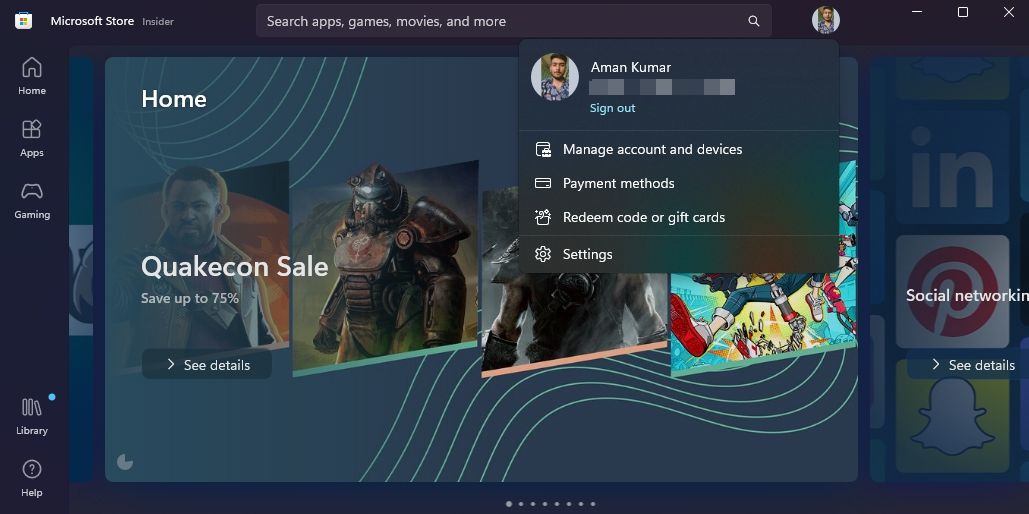
⭐ 앱 업데이트 옵션 옆의 토글을 비활성화합니다. 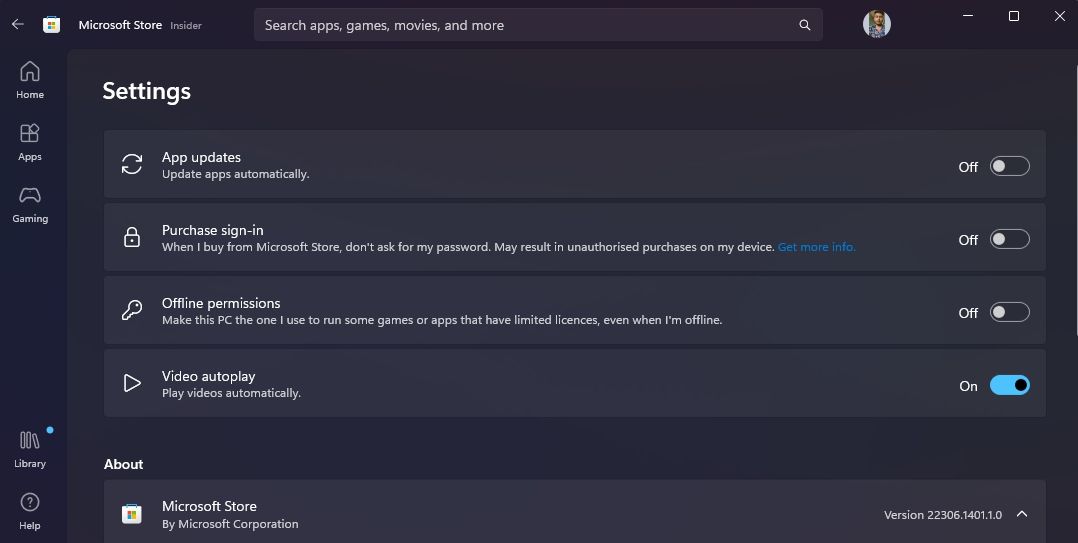
사용자가 앱 업데이트 토글을 명시적으로 사용하도록 설정하지 않은 경우, Microsoft 지원팀에서 최근 발표한 내용에 따라 Windows에서 UWP 애플리케이션 업데이트를 진행하지 않습니다.
로컬 그룹 정책 편집기 사용
로컬 그룹 정책 편집기는 Windows 운영 체제에서 없어서는 안 될 유틸리티로, 사용자가 중앙 집중식 인터페이스를 통해 기본 시스템 설정을 조정할 수 있도록 해 줍니다. 이 다용도 도구를 통해 관리자는 원하는 경우 매개 변수를 조작하여 자동화된 응용 프로그램 업그레이드를 방지함으로써 Microsoft Store의 업데이트 구성을 제어할 수 있습니다.
로컬 그룹 정책 편집기의 사용 가능 여부는 사용되는 Windows 운영 체제 버전에 따라 다릅니다. 프로페셔널, 비즈니스 또는 엔터프라이즈 버전을 실행하는 인스턴스의 경우 편집기에 대한 액세스 권한이 부여됩니다.그러나 홈 에디션을 사용하는 사용자는 이 스레드에 설명된 대로 자동 응용 프로그램 업데이트 프로세스를 중지하는 대체 방법을 모색해야 합니다.
로컬 그룹 정책 편집기를 사용하여 Microsoft Store 애플리케이션의 자동 업데이트를 방지하려면 다음 절차를 따르세요:
Windows 10을 사용하여 그룹 정책 편집기에 액세스하려면 다음 단계를 수행하세요: 1. 키보드에서 “Windows” 키와 “R” 키를 동시에 눌러 실행 대화 상자를 활성화합니다. 2. 실행 대화 상자의 텍스트 필드에 따옴표 없이 “gpedit.msc”를 입력하고 “Enter”를 클릭합니다.
로컬 그룹 정책 편집기에 액세스하여 특정 설정을 찾으려면 편집기 인터페이스에서 “
Local Computer Policy > Computer Configuration > Administrative Templates > Windows Components > Store
” 경로로 이동합니다.
⭐ 오른쪽 창에서 업데이트 자동 다운로드 및 설치 끄기 정책을 두 번 클릭합니다. 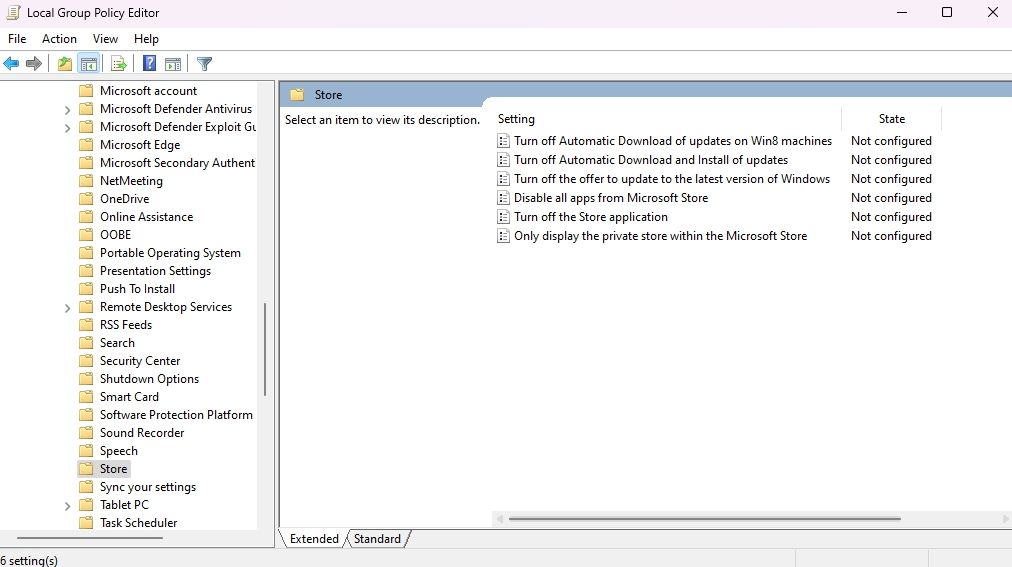
⭐ 사용을 선택합니다. 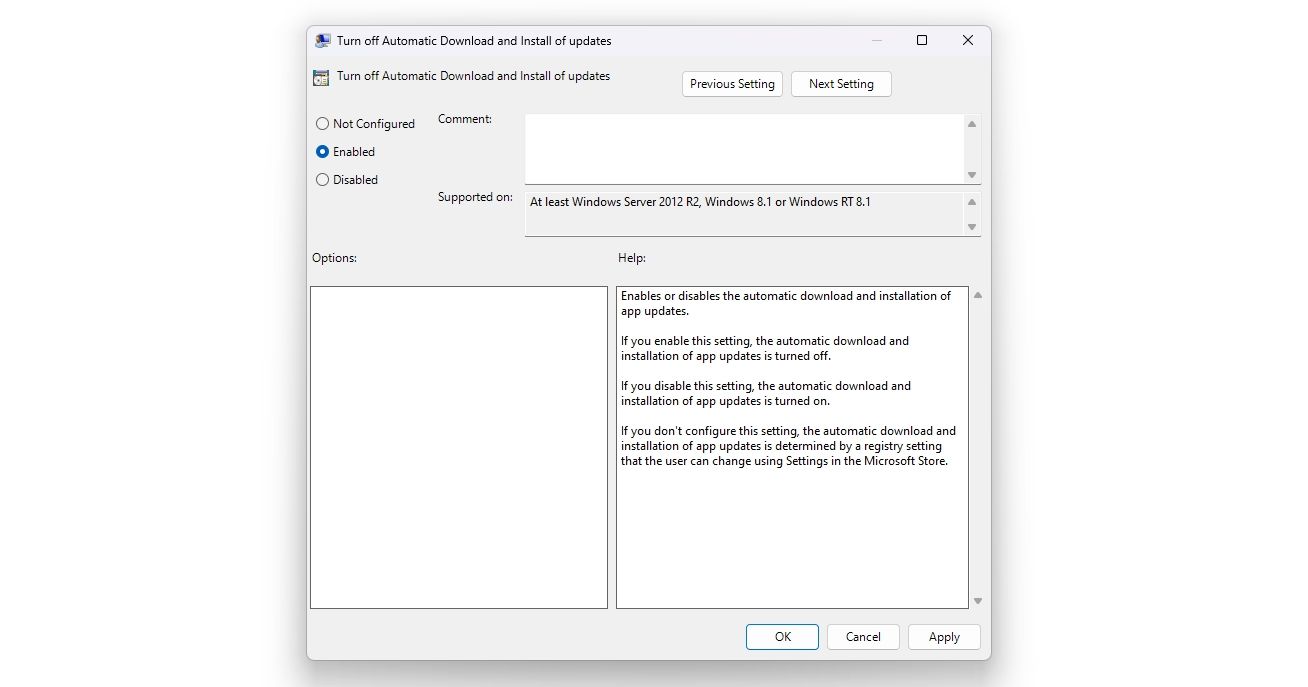
‘적용’을 클릭하면 변경 사항을 확인하고 마무리할 수 있으며, 변경 사항이 저장됩니다.
이 기능이 비활성화되었으므로 Microsoft Store 애플리케이션에 대한 업데이트가 더 이상 자동으로 수행되지 않습니다.
레지스트리 편집기 사용
레지스트리 수정은 단 한 번의 잘못된 조정으로도 컴퓨터 시스템이 불안정해질 수 있으므로 본질적인 위험이 있습니다. 따라서 절차를 시작하기 전에 Windows 레지스트리를 백업하고 Windows에 복원 지점을 설정하는 것이 필수적입니다.
레지스트리 편집기를 사용하여 Microsoft Store에서 응용 프로그램의 자동 업데이트 기능을 비활성화하려면 다음 일련의 작업을 따르세요:
먼저 키보드에서 Windows 키 + R 키를 동시에 눌러 실행 도구를 엽니다. 그러면 명령 프롬프트가 있는 새 창이 열립니다. 그런 다음 이 명령 프롬프트의 텍스트 필드에 따옴표 없이 “regedit”를 입력하고 키보드의 Enter 키를 눌러 프로세스를 시작합니다. 마지막으로 ‘확인’ 버튼을 클릭하여 레지스트리 편집기 열기를 진행합니다.
HKEY\_LOCAL\_MACHINE\SOFTWARE\Microsoft\Windows NT\CurrentVersion\Winlogon\Shell. 레지스트리를 변경하는 것은 올바르게 수행하지 않으면 위험할 수 있으므로 약간의 기술적 전문 지식이 필요할 수 있습니다. 변경하기 전에 레지스트리의 백업을 만들고 필요한 경우 자격을 갖춘 전문가의 도움을 받는 것이 좋습니다.
⭐ 오른쪽 창에서 자동 다운로드 값을 두 번 클릭합니다. 
⭐ 값 데이터 필드에 2를 입력하고 확인을 클릭합니다. 이렇게 하면 Windows에서 Microsoft Store 앱 업데이트를 다운로드하여 컴퓨터에 설치하는 것이 중지됩니다.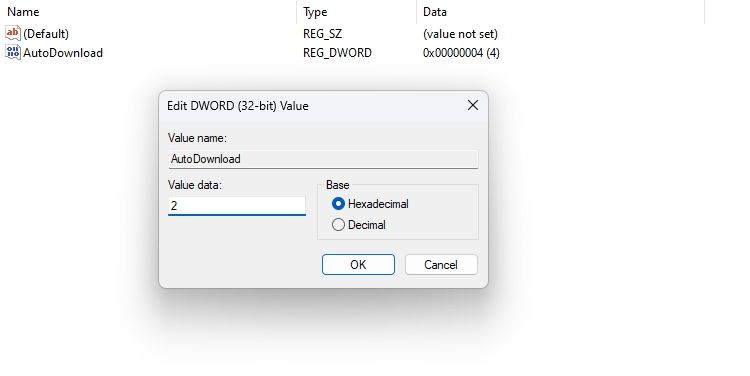
업데이트를 설치하지 않고 다운로드하도록 선택하려면 값 데이터 필드에 “3”을 입력한 다음 “확인”을 클릭합니다.
명령줄 도구 사용
명령 프롬프트 및 Windows PowerShell과 같은 명령줄 인터페이스를 활용하면 시스템을 관리할 수 있는 다양하고 강력한 기능을 제공합니다. 이러한 도구를 사용하면 Microsoft Store 응용 프로그램에 대한 자동 업데이트를 방해할 수 있습니다.
명령 프롬프트를 통해 Microsoft Store의 응용 프로그램에 대한 자동 업데이트를 사용하지 않도록 설정하려면 다음의 간단한 지침을 따르세요:
관리자 권한으로 명령 프롬프트에 액세스하려면 시작 메뉴로 이동하여 ‘명령 프롬프트’를 검색한 다음 화면 오른쪽의 결과 패널에 표시되는 ‘관리자 권한으로 실행’이라는 옵션을 선택합니다.
⭐ 표시된 명령 프롬프트 창에 다음 명령을 입력하고 Enter 키를 누릅니다.
reg add HKLM\SOFTWARE\Policies\Microsoft\WindowsStore /v AutoDownload /t REG_DWORD /d 2 /f
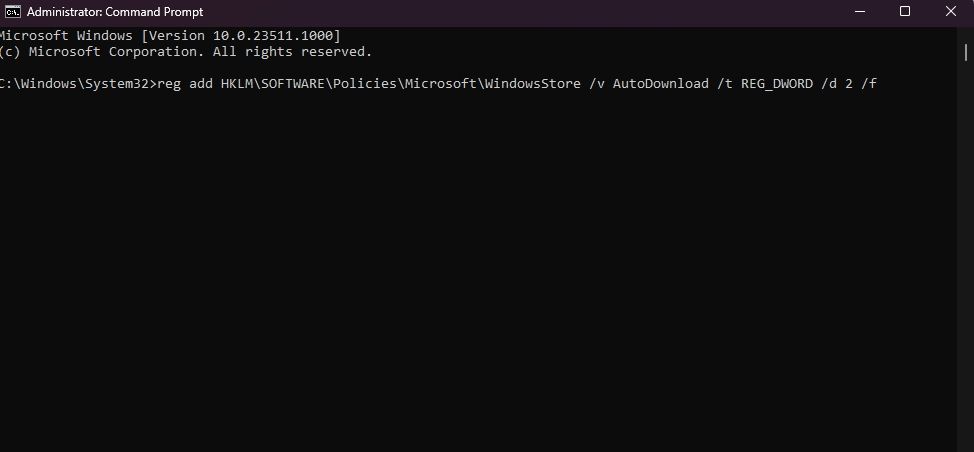
Windows PowerShell을 통해 Microsoft Store에서 다운로드한 애플리케이션에 대한 자동 업데이트를 비활성화하려면 다음 절차를 따르세요:
관리자 권한으로 Windows PowerShell에 액세스하려면 시작 메뉴로 이동하여 “Windows PowerShell”을 선택한 다음 응용 프로그램 아이콘 오른쪽에 나타나는 상황에 맞는 메뉴에서 “관리자 권한으로 실행”을 선택하여 관리자 권한 모드로 실행하도록 선택합니다.
⭐ PowerShell 창에 다음 코드를 복사하여 붙여넣고 Enter 키를 누릅니다.
Set-ItemProperty -Path "HKLM:\SOFTWARE\Policies\Microsoft\WindowsStore" -Name AutoDownload -Value 2
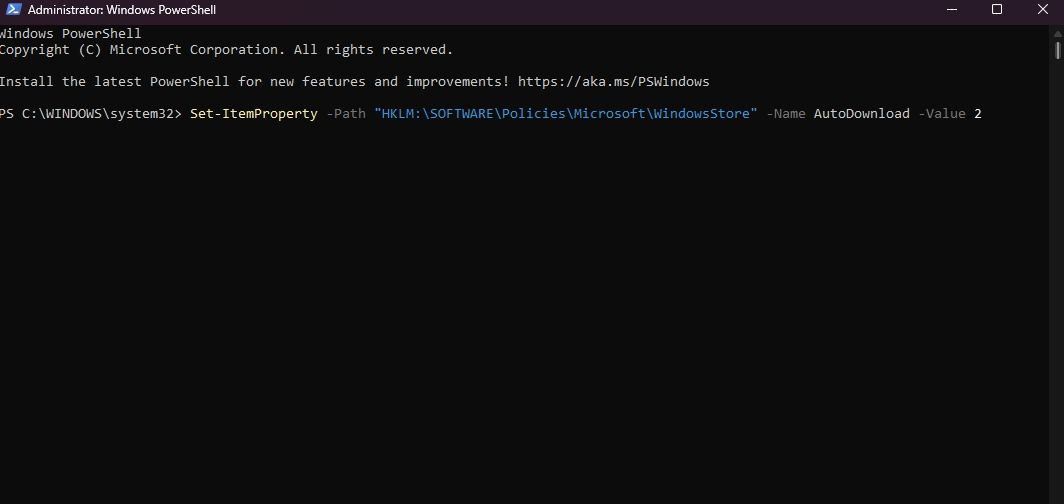
지침을 성공적으로 수행하면 Microsoft Store 애플리케이션의 자동 업데이트를 중지하기 위해 컴퓨터를 다시 시작해야 할 수 있습니다. 이 작업을 수행하려면 Windows 개인용 컴퓨터 재시작 시작 방법을 참조하세요.
Microsoft Store 앱의 자동 업데이트 중지
최신 기능에 액세스하고 확인된 버그를 해결하려면 일반적으로 자동 업데이트를 사용하도록 설정하여 애플리케이션을 최신 상태로 유지하는 것이 좋습니다. 그러나 구형 기기의 안정성 유지 또는 배터리 수명 보존 등 다양한 이유로 이 기능을 비활성화하는 것을 선호하는 특정 상황이 있을 수 있습니다.
Microsoft Store를 통해 받은 응용 프로그램에 대한 자동 업데이트 기능을 사용하지 않으려면 이전에 설명한 단계를 따르세요.